

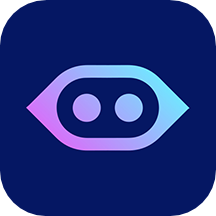
由于AI不是专业的画册排版软件,但是对于页数相对较少、设计感要求较高的画册,用AI制作仍不失是一个明智的选择。由于AI中没有为画板(页面)添加自动页码的功能,有时会造成在页码方面调整的麻烦。下面介绍一个利用AI软件中的文本溢出功能添加自动页码,不是很复杂,而且实用性非常强,希望对大家学习Adobe Illustrator软件有所帮助。

【01】根据页面的多少,使用AI中的"区域文字"命令如上图所示输入数字,并适当调整字符面板;
【02】将文本框调整适合,使之刚好能容纳一行数字!
【03】绘制与调整后的文本框同等大小的矩形,并调整好其在画板中的位置(也就是页码所要放的位置),然后使用编辑中的"在所有画板上粘贴"命令,使每个页面都有页码。

【04】进一步调整矩形分布,各种对齐……矩形最好选用单独的填色以便容易全部选取,也可以在单独的一个图层中排布
【05】使用魔棒工具选择所有矩形,然后使用"串接文本"功能连接各页页码(如图↓)

【06】页面的删减:可以直接删除页面和相对的页面文本框,其它页面页码将会自动改变,如图:

【07】增加页面:可以在想增加页面的前一页点击文本框中的 符号,当鼠标变为
符号,当鼠标变为 时单击即可增加页面,然后对其页码位置即可!后续页面页码将自行调整,如图:
时单击即可增加页面,然后对其页码位置即可!后续页面页码将自行调整,如图:
